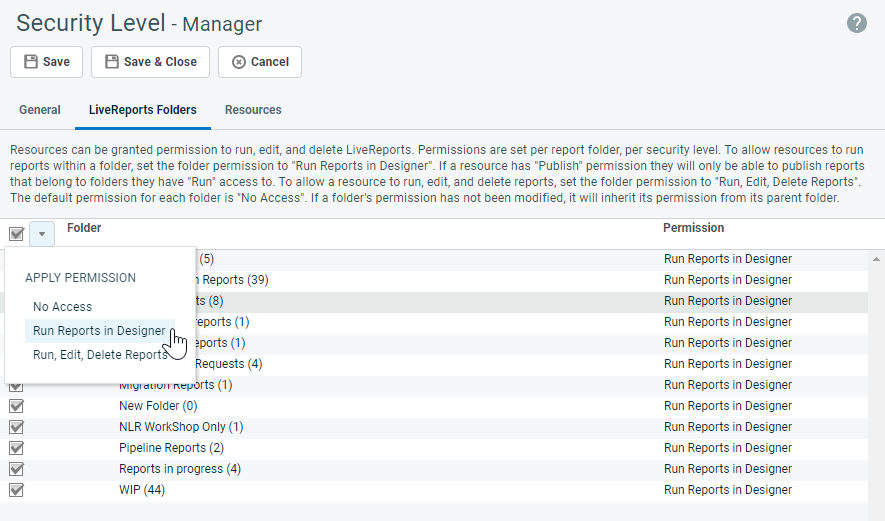ADMIN.: Configurar acceso y seguridad de LiveReports
PERMISOS Nivel de seguridad con permiso de Admin. para configurar Recursos/Usuarios (Recursos humanos). Consulte Configuraciones de seguridad de Admin..
NAVEGACIÓN > Admin. > Configuración de empresas y usuarios > Recursos/Usuarios (RR.HH.) > Recursos/Usuarios (RR.HH.) > Seguridad > Niveles de seguridad > haga clic en el ícono Editar de un nivel de seguridad.
Tanto el permiso para crear y gestionar LiveReports como para acceder a la estructura de carpetas en que estén ubicados los reportes están vinculados al nivel de seguridad de un usuario. Aunque típicamente están asociados con un nivel de seguridad Gestor o Administrador, estos permisos pueden añadirse a cualquier nivel de seguridad.
EJEMPLO Si será un usuario el que creará todos sus reportes, cree un nivel de seguridad aparte para este usuario. Si serán los gestores de departamentos los que crearán los reportes, otorgue permisos de seguridad del Diseñador de LiveReports a los gestores. Usted puede mejorar la seguridad deshabilitando esta característica para todos los otros niveles de seguridad.
Cómo...
- Para abrir la página, use la(s) ruta(s) de acceso en la sección Seguridad y navegación más arriba.
- Amplíe la sección Reportes en la pestaña General.
- Bajo el encabezado LiveReports, habilite individualmente las siguientes configuraciones:
| Permisos de LiveReports | |
| Puede acceder al Diseñador de LiveReports | Cuando esta opción está marcada, los usuarios pueden acceder a LiveReports Designer desde el Menú de navegación izquierdo > Área de reportes. Los administradores también pueden abrir el Diseñador de LiveReports desde el Menú de Navegación Izquierdo > Admin > Categorías Admin > Características y configuraciones > LiveReports. |
| Puede gestionar las carpetas de LiveReports | Cuando se selecciona esta opción, los usuarios verán Añadir carpeta y las opciones de gestión de carpetas en el árbol de carpetas. |
| Puede publicar LiveReports | Cuando se selecciona esta opción, los usuarios pueden ver la opción Editor de LiveReports en el Menú de navegación izquierdo > área Informes. Los administradores también pueden publicar LiveReports desde el Menú de navegación izquierdo > Admin > Categorías de admin > Características y configuraciones > LiveReports. Consulte Publicar LiveReports. |
| Puede programar LiveReports | Cuando esté seleccionada esta opción, los usuarios podrán programar reportes y gestionar reportes programados en el Diseñador de LiveReports. Consulte Programar LiveReports. |
- Haga clic en Guardar y cerrar.
La página Diseñador de LiveReports puede brindarle acceso a posiblemente todos los reportes en su base de datos de Autotask, no solamente aquellos que se hayan publicado para usted, incluidos reportes personalizados creados por usuarios en su empresa, y reportes de sistema creados por Autotask. Usted puede copiar, modificar, ejecutar o eliminar todos los reportes a los que tenga acceso. Esta situación puede ser un problema de seguridad posible para su empresa.
Las carpetas de reportes están diseñadas para controlar el acceso a reportes en el Diseñador de LiveReports. Usted puede configurar cada nivel de seguridad para restringir o permitir acceso a las carpetas en las que se encuentren los reportes.
SUGERENCIA La protección del acceso a reportes es la más sencilla si usted sigue nuestra recomendación para definir un nivel de seguridad para cada perfil de trabajo. Usted puede luego crear una carpeta para el perfil del trabajo, y configurar los permisos para Sin acceso para todos los otros perfiles de trabajos.
Para configurar el acceso de niveles de seguridad:
- Vaya a Menú de navegación de la izquierda > Admin > Categorías de administración > Configuración de la organización y usuarios > Recursos/Usuarios (RRHH) > Recursos/Usuarios (RRHH) > Seguridad > Niveles de seguridad y haga clic en el icono Editar para abrir la página Nivel de seguridad.
- Haga clic en la pestaña Carpetas de LiveReports. Aparece la estructura completa de la carpeta LiveReports.
- Para aplicar los permisos a una carpeta a la vez, haga clic en una fila con un nombre de carpeta. El campo en la columna Permiso se vuelve un menú desplegable.
- Para aplicar el mismo permiso a varias carpetas, seleccione las carpetas y utilice el menú masivo de la esquina superior izquierda de la cuadrícula para aplicar los permisos.
- Seleccione una de las siguientes opciones:
| Permiso | Descripción |
|---|---|
| No tiene acceso | Los usuarios con este nivel de seguridad no ven la carpeta en el árbol de carpetas de LiveReports. |
| Ejecutar informes en el diseñador | Los usuarios con este nivel de seguridad verán la carpeta en el árbol de carpetas de LiveReports. Estos podrán ejecutar, pero no editar ni eliminar los reportes en esta carpeta. NOTA Esto puede darles a los usuarios acceso a reportes que no se hayan publicado para ellos. |
| Ejecutar, Editar, Eliminar informes | Los usuarios con este nivel de seguridad verán la carpeta en el árbol de carpetas de LiveReports. Estos podrán ejecutar, editar y eliminar reportes. |
- Haga clic en Guardar.
NOTA Si no se ha determinado la seguridad de una carpeta individual, será heredada de su carpeta principal más cercana. La configuración predeterminada es Sin acceso. Si una carpeta es configurada como Sin acceso, todas sus carpetas secundarias serán configuradas automáticamente como Sin acceso.